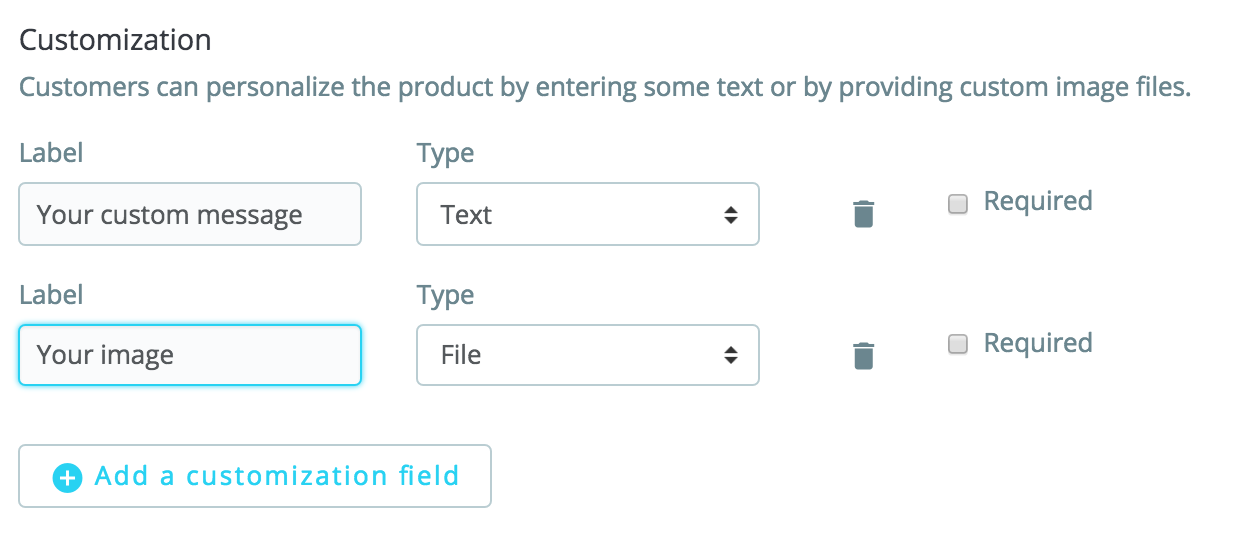...
- Référence. C'est votre propre référence interne. Il peut s'agir d'un nombre, ou d'une référence à son emplacement dans votre stock ou de son fournisseur, ou tout ce qui le rend unique.
- ISBN. Le code ISBN est utilisé dans le monde entier pour identifier les livres et leurs différentes éditions. Si vos produits sont des livres ou s'ils sont identifiables à l'aide d'un ISBN, saisissez le code dans ce champ.
- Code-barres UPC. Ce standard de code-barres est surtout utilisé aux États-Unis, au Canada, au Royaume-Uni, en Australie et en Nouvelle-Zélande.
- Code-barres EAN-13 ou JAN. Ce sont les chiffres des codes-barres du produit, utilisés dans le monde entier afin de l'identifier. Vous pouvez utiliser soit un EAN-13 soit un JAN.
- Le code EAN-13 est le numéro international du produit à 13 chiffres. À lire sur Wikipedia : http://en.wikipedia.org/wiki/International_Article_Number_%28EAN%29.
- Le code JAN est spécifique au Japon, mais est compatible avec l'EAN international. À lire sur Wikipedia : http://en.wikipedia.org/wiki/Japanese_Article_Number (en anglais).
Personnalisation
PrestaShop permet à vos clients de personnaliser le produit qu'ils souhaitent acheter.
Exemple : vous êtes bijoutier et vous offrez à vos clients la possibilité de graver leur bijouterie à l'aide d'un texte ou d'une image. Vos clients peuvent soumettre le texte et/ou l'image lorsqu'ils passent commande.
Cette fonction a l'avantage d'offrir un service personnalisé à vos clientshe advantage of this function is that it offers your customers a personal service, which they will without a doubt appreciate!
Let's look at how to configure this function. Click on "Add a customization field" to indicate what type of context (file and/or text) can be personalized. You can put as many fields as you allow your customers to upload.
Gérer les associations du produit
...
- Des catégories de produits,
- Autres produits (des accessoires),
- Une marque.
- Libellé. Renseignez le libellé public approprié : il fera office d'indicateur pour le client, soyez donc très précis sur vos attentes.
- Type. Indiquez si vous souhaitez que le client saisisse du texte ou fournisse un fichier.
Exemple 1: le client peut personnaliser une couverture de livre en fournissant 3 images. Vous pouvez avoir trois champs de personnalisation:
Libellé | Type |
|---|---|
| Couverture (20.95 x 27.31 cm, couleur) | Image |
| Quatrième de couverture (20.95 x 27.31 cm, noir et blanc) | Image |
| Tranche (20.95 x 1.716 cm, color) | Image |
Example 2: if customers can engrave words to a product, you could use the following:
Libellé | Type |
|---|---|
| Première ligne (24 cars) | Texte |
| Deuxième ligne (24 cars) | Texte |
| Dernière ligne, signature (16 cars) | Texte |
Après avoir rempli tous vos champs, n'oubliez pas d'enregistrer vos modifications.
Catégories de produits
La section "Catégories associées" vous permet de choisir les catégories dans lesquelles le produit devrait apparaître. Vous pouvez en choisir plus d'une, mais gardez en tête que pour le client, il est préférable que le produit se trouve uniquement au milieu de produit équivalents et comparables. De fait, vous devriez éviter de choisir la catégorie racine, et préférer les sous-catégories.
Par exemple, la catégorie "Téléphone" peut comprendre des sous-catégories de marques (Apple, Samsung, Nokia, etc.) ainsi que des "caractéristiques" (téléphone à clapet, smart-phone). C'est à vous d'indiquer la catégorie la plus utile à vos clients.
Si vous estimez devoir créer une nouvelle catégorie, enregistrez l'état actuel de votre produit avant de cliquer sur le bouton "Créer une nouvelle catégorie".
...
Du côté du client
Une fois que le produit a ses propriétés personnalisables de configurées, sa page sur la boutique affiche un nouvel onglet, à côté de l'onglet "Plus d'info" : "Personnalisation".
Le client doit choisir le ou les fichier(s) et/ou ajouter du texte et les enregistrer avant d'ajouter le produit dans son panier.
Les images personnalisées et les textes apparaîtront dans le panier final.
Le reste du processus de commande se déroule comme d'habitude.
Du côté du marchand
Une fois que la commande a été validée par le client, le marchand reçoit une notification de la commande dans son back-office.
Il peut ensuite parcourir la commande, qui indiquera les images et textes dans la liste de produits, pour chaque produit. Le marchand n'a ensuite plus qu'à télécharger les images (simplement en cliquant sur l'image dans la commande) ou copier/coller le texte et les utiliser dans son outil de personnalisation.
Le reste du processus de commande et de livraison se déroule comme d'habitude.
...